
L'échec de la broche de démarrage de Win11 est l'un des problèmes courants rencontrés par de nombreux utilisateurs après la mise à niveau vers Windows 11. Lorsque le code PIN de démarrage ne peut pas être utilisé normalement, les utilisateurs ne peuvent pas se connecter rapidement au système, ce qui entraîne des désagréments d'utilisation. Dans cet article, l'éditeur PHP Yuzai analysera le problème de l'échec du code PIN de démarrage de Win11 et fournira les solutions correspondantes pour aider les utilisateurs à restaurer rapidement une expérience de connexion normale. Que cela soit dû à des mises à jour du système ou à d'autres raisons, nous analyserons et fournirons des solutions une par une, vous permettant de résoudre facilement le problème de l'échec des broches de démarrage de Win11.
Analyse du problème d'échec du code PIN de démarrage de Win11
Méthode 1 :
1. Appuyez sur "Win+R" pour ouvrir la fenêtre d'exécution, puis entrez "msconfig" et appuyez sur Entrée pour confirmer.
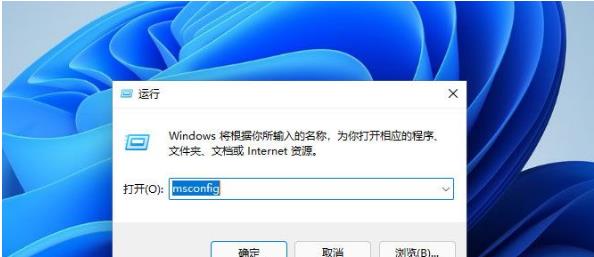
2. Cliquez sur "Services" en haut de la fenêtre, cochez "Masquer tous les services Microsoft" et cliquez sur "Désactiver tout".
3. Cliquez sur "Démarrer" ci-dessus, sélectionnez "Ouvrir le Gestionnaire des tâches", désactivez tous les éléments de démarrage et confirmez.
4. Une fois terminé, redémarrez l'ordinateur et vérifiez si le code PIN peut être défini avec succès.
Méthode 2 :
1. Utilisez également "Win+R" pour ouvrir la fenêtre d'exécution, entrez "services.msc" et appuyez sur Entrée pour confirmer.
2. Recherchez les deux services « Credential Manager » et « Windows Biometric » et vérifiez s'ils sont démarrés.
3. S'il n'est pas démarré ou qu'un seul d'entre eux est démarré, faites un clic droit sur le service qui n'est pas démarré et démarrez-le.
Méthode 3 :
1. Si cela ne fonctionne toujours pas après le démarrage du service, entrez le chemin suivant "C: WindowsServiceProfilesLocalServiceAppDataLocalMicrosoft".
2. Recherchez le dossier "NGC" et supprimez-le après l'avoir sauvegardé.
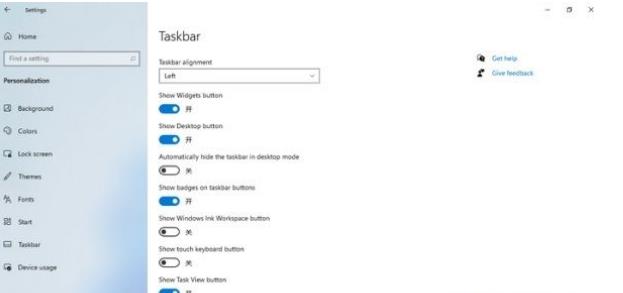
Méthode 4 :
1. Si les méthodes ci-dessus ne parviennent pas à résoudre le problème de l'impossibilité de définir le code PIN sur un ordinateur Windows 11, vous pouvez uniquement réinstaller le système.
Téléchargement recommandé : Microsoft original Win11 ISO entièrement mis à niveau et optimisé version pure V2024
Méthode d'installation
Ce site vous propose deux méthodes d'installation, l'installation sur disque dur local est la méthode d'installation la plus simple. Il est recommandé de créer un outil de démarrage sur disque U avant d'utiliser l'installation du disque dur. Si l'installation du disque dur échoue ou si votre ordinateur ne peut pas être allumé, est bloqué sur l'interface de bienvenue, ne peut pas accéder au bureau ou a un écran bleu. etc., vous devez alors choisir le disque U pour réinstaller le système.
Ce qui précède est le contenu détaillé de. pour plus d'informations, suivez d'autres articles connexes sur le site Web de PHP en chinois!
 Il n'y a pas d'option WLAN dans Win11
Il n'y a pas d'option WLAN dans Win11
 Comment ignorer l'activation en ligne dans Win11
Comment ignorer l'activation en ligne dans Win11
 Win11 ignore le didacticiel pour se connecter au compte Microsoft
Win11 ignore le didacticiel pour se connecter au compte Microsoft
 Comment ouvrir le panneau de configuration Win11
Comment ouvrir le panneau de configuration Win11
 Introduction aux touches de raccourci de capture d'écran dans Win11
Introduction aux touches de raccourci de capture d'écran dans Win11
 Windows 11 mon ordinateur transfert vers le tutoriel de bureau
Windows 11 mon ordinateur transfert vers le tutoriel de bureau
 Solution au problème selon lequel le logiciel de téléchargement Win11 ne peut pas être installé
Solution au problème selon lequel le logiciel de téléchargement Win11 ne peut pas être installé
 Comment ignorer la connexion réseau lors de l'installation de Win11
Comment ignorer la connexion réseau lors de l'installation de Win11